Unii dintre utilizatorii Windows 10 au raportat că atunci când sistemul lor este inactiv timp de aproximativ o oră, internetul este deconectat de la computer și nu se poate reconecta. Cu toate acestea, toate celelalte dispozitive vor fi în continuare conectate la internet. Mesajul de eroare este așa cum se arată mai jos:
Nu se poate conecta la această rețea
Această problemă poate fi văzută atunci când există unele probleme în driverul wireless. În acest ghid, am enumerat câteva remedieri care vă vor ajuta să rezolvați eroarea conexiunii fără fir cu codul de eroare 0x00028002. Vă rugăm să încercați remediile în aceeași ordine ca cele enumerate.
Cuprins
Remedierea 1: actualizați driverul WiFi
Pasul 1: Țineți tastele Windows și R pentru a deschide fereastra Run Terminal
Pasul 2: Introduceți devmgmt.msc și lovit introduce

Pasul 3: În fereastra Device Manager care se deschide, derulați în jos și faceți dublu clic pe
Adaptoare de rețeaPasul 4: Faceți clic dreapta pe dvs Fără fir Adaptor și faceți clic pe Actualizați driver-ul

Pasul 5: În fereastra Actualizare drivere, faceți clic pe Căutați automat șoferi
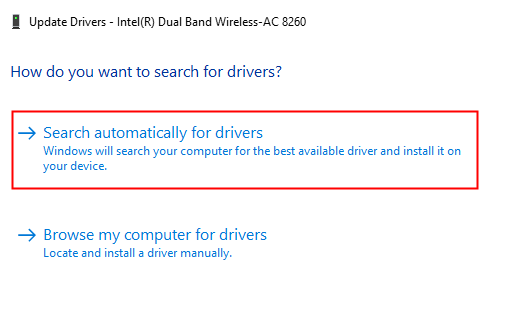
Pasul 6: Sistemul caută și veți fi notificat cu privire la găsirea tuturor driverelor actualizate.
Pasul 7: Urmați instrucțiunile de pe ecran și actualizați driverele.
Dacă vedeți problema din nou, încercați următoarea remediere.
Remedierea 2: uitați și reconectați-vă la rețeaua WiFi
NOTĂ: Înainte de a continua, notați acreditările Wifi (Nume Wifi, Cheia de securitate Wifi)
Pasul 1: Faceți clic pe simbolul WiFi din colțul din dreapta jos al barei de activități.
Pasul 2: Faceți clic pe > butonul de lângă butonul Wireless. Consultați captura de ecran de mai jos.
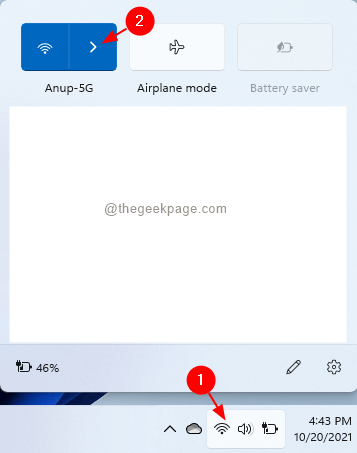
Pasul 3: Faceți clic pe conexiunea WiFi.
Pasul 4: Faceți clic pe Deconectat buton.

Pasul 5: Așteptați ceva timp și faceți clic pe Conectați buton.
Verificați dacă acest lucru funcționează. Dacă nu, încercați următoarele
Pasul 1: Deschideți fereastra de dialog Run.
Pasul 2: Introduceți ms-settings: network-wifi și lovit Introduce.

Pasul 3: În fereastra care apare, faceți clic pe Gestionați rețelele cunoscute

Pasul 4: Acum faceți clic pe A uita butonul de lângă numele rețelei dvs.

Pasul 5: Faceți clic pe Adăugați rețea buton.

Pasul 6: În fereastra care apare, introduceți numele rețelei Wi-Fi.
Pasul 7: Faceți clic pe butonul de conectare.
Pasul 8: Urmați pașii 1-3 și deschideți fereastra Wifi.
Pasul 9: Faceți clic pe numele rețelei creat la Pasul 6.
Pasul 10: Introduceți cheia de securitate și apăsați Enter.
Verificați dacă acest lucru rezolvă problema.
Remedierea 3: Dezactivați IPv6
Dacă ISP-ul dvs. nu acceptă IPv6, puteți dezactiva setările IPv6.
Pasul 1: Deschideți Rulați Dialog folosind Win+R.
Pasul 2: Introduceți ncpa.cpl și lovit introduce.
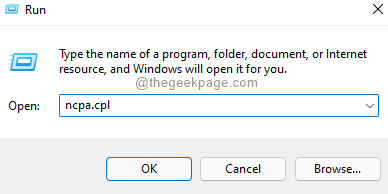
Pasul 3: În fereastra care apare, faceți clic dreapta pe dvs Adaptor de retea.
Pasul 4: Alegeți Proprietăți.
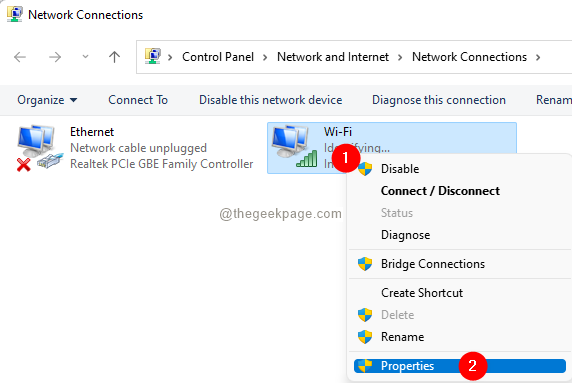
Pasul 5: În fereastra Proprietăți care se deschide, debifați caseta de selectare corespunzătoare Protocolul Internet versiunea 6 (TCP/IPv6).
Pasul 6: Faceți clic pe BINE.
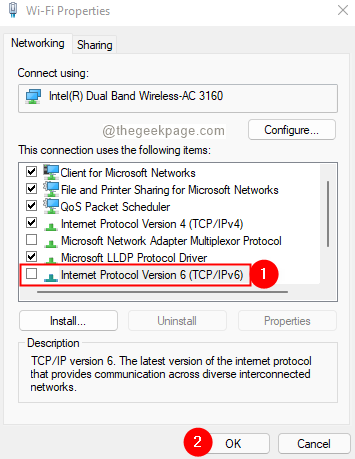
Verificați dacă aceasta remediază eroarea.
Remedierea 4: Resetați setările de rețea
NOTĂ: Înainte de a continua, asigurați-vă că luați notă de acreditările dvs. Wi-Fi.
Dacă niciuna dintre remediile menționate mai sus nu funcționează în cazul dvs., încercați să resetați adaptorul de rețea la setările din fabrică. Pentru a face acest lucru, urmați pașii de mai jos:
Pasul 1: Deschideți dialogul Run folosind Windows+R.
Pasul 2: Introduceți ms-settings: rețea și apăsați pe Bine.

Pasul 3: În fereastra care apare, derulați în jos și selectați Setări avansate de rețea.

Pasul 4: În fereastra Setări avansate de rețea, derulați în jos și localizați Resetarea rețelei opțiunea de sub Mai multe setari

Pasul 5: În fereastra care apare, faceți clic pe Resetează acum.
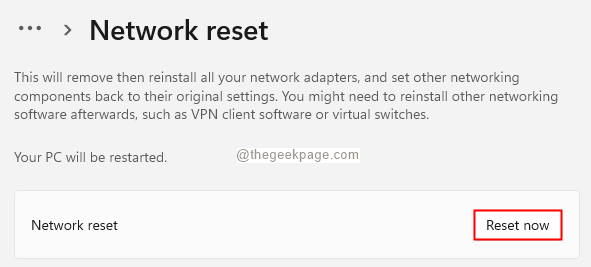
Pasul 6: Reporniți sistemul.
Asta e tot.
Sperăm că ați găsit acest articol informativ. Vă rugăm să comentați și să ne comunicați remedierea care v-a ajutat să rezolvați problema.
Vă mulțumim pentru lectură.


